SAMSUNG NX15, NX15PRT002, NX15RG7C7T, NX15RJ1L7U, NX15RP0R5L User Manual
...
Avertissements
Aucune partie de cette publication ne peut être reproduite, stockée dans un système de documentation ni diffusée, sous quelque forme ou par quelque moyen que ce soit, qu'il s'agisse de photocopie mécanique, d'enregistrement ou autre, sans le consentement écrit préalable du fabricant.
Les informations contenues dans ce manuel sont sujettes à modification sans notification préalable.
Le fabricant ne pourra pas être tenu pour responsable des erreurs ou omissions techniques ou éditoriales, ni pour les dommages accidentels ou induits résultant de la fourniture, des performances ou de l'utilisation de ce matériel.
Microsoft Windows est une marque déposée de la société Microsoft Corporation.
Les noms de produit mentionnés dans ce document le sont uniquement à des fins d'identification; il peut s'agir de marques et/ou de marques déposées appartenant à une société.
Déclaration de Macrovision
Si votre ordinateur est équipé d'un lecteur DVD et d'une sortie TV analogique, lisez le paragraphe ci-dessous :
Ce produit intègre une technologie protégée par les dispositions de certains brevets U.S. et d'autres droits de propriété intellectuelle appartenant, entre autres, à Macrovision Corporation. L'utilisation de cette technologie doit être autorisée par Macrovision Corporation. Sauf autorisation contraire expresse de Macrovision Corporation, elle est exclusivement destinée à être utilisée dans le cadre d'un usage domestique et certains autres usages restreints. L'ingénierie amont et le désassemblage sont interdits.
Copyright © 2003. Tous droits réservés.
Avertissements i

Informations importantes en matière de sécurité
Consignes de sécurité
Votre système a été spécialement conçu et testé pour répondre aux normes de sécurité les plus récentes applicables aux équipements de technologie de l'information. Toutefois, pour garantir la sécurité d'utilisation de ce produit, il est important de respecter les instructions de sécurité qui y sont apposées et celles qui figurent dans la documentation.
Suivez toujours ces instructions pour vous prémunir contre tout préjudice physique et toute altération du système.
i
Configuration de votre système
•Avant d'utiliser le système, lisez et appliquez les instructions apposées sur le produit et figurant dans la documentation. Conservez l'ensemble des instructions de sécurité et d'utilisation pour référence future.
•N'utilisez pas ce produit à proximité d'une source d'eau ou de chaleur telle qu'un radiateur.
•Placez le système sur une surface de travail stable.
•Le produit ne doit être connecté qu'à une source d'alimentation conforme aux mentions figurant sur l'étiquetage du matériel.
•Veillez à ce que la prise électrique que vous utilisez pour alimenter l'équipement soit aisément accessible en cas d'incendie ou de court-circuit.
•Si votre ordinateur est équipé d'un sélecteur de tension, assurez-vous que ce dernier est correctement positionné pour votre zone.
•Les orifices ménagés dans le boîtier de l'ordinateur sont prévus pour la ventilation. Evitez d'obstruer ou de couvrir ces orifices. Veillez à ménager un espace adéquat, au minimum 15 cm, autour du système afin d'assurer la ventilation lorsque vous organisez votre espace de travail. N'insérez jamais d'objets d'aucune sorte dans les orifices de ventilation de l'ordinateur.
•Si vous utilisez un câble de rallonge avec le système, assurez-vous que l'ampérage total des produits connectés au câble d'extension ne dépasse pas l'ampérage nominal de celui-ci.
iiManuel utilisateur
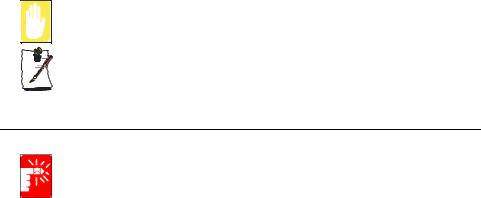
Précaution d'utilisation
•Evitez de marcher sur le câble d'alimentation ou d'y déposer quoi que ce soit.
•Evitez d'éclabousser le système. La meilleure manière d'éviter les éclaboussures consiste à ne rien manger ni boire à proximité du système.
•Certains produits disposent d'une pile CMOS jetable montée sur la carte mère. Un remplacement incorrect de la pile CMOS peut entraîner un risque d'explosion. Remplacez la pile par une pile identique ou d’un type équivalent recommandé par le fabricant. Débarrassez-vous des piles usagées conformément aux instructions du fabricant. Si un remplacement de la pile CMOS est nécessaire, veillez à ce que l'opération soit effectuée par un technicien qualifié.
•Lorsque l'ordinateur est hors tension, une faible quantité de courant continue à y circuler. Pour éviter tout risque de décharge électrique, débranchez toujours tous les câbles d'alimentation et de communication (modem) des prises murales avant de nettoyer le système.
•Débranchez le système de la prise murale et confiez le matériel à du personnel qualifié dans les cas suivants:
–Le câble d'alimentation ou la fiche est endommagé.
–Le système a été éclaboussé par un liquide.
–Le système ne fonctionne pas correctement, bien que vous vous respectiez les instructions d'utilisation.
–Le système est tombé ou le boîtier a été endommagé.
–Les performances du système se dégradent.
Pièces de rechange et accessoires
N'utilisez que les pièces de rechange et accessoires recommandés par le fabricant.
Afin de réduire le risque d'incendie, n'utilisez que du fil de télécommunication de type No.26 AWG ou de section supérieure.
N'utilisez pas ce produit dans des zones classées comme étant à risque.
Parmi ces zones figurent les zones de soins aux patients des infrastructures
de soins médicaux et dentaires, les environnements où la concentration en
oxygène est élevée ou les zones industrielles.
Mise au rebut des batteries
Ne jetez jamais des batteries rechargeables ou produits alimentés par des batteries rechargeables non démontables à la poubelle.
Contactez le représentant du service clientèle pour plus d'informations sur la manière de vous débarrasser de des batteries que vous ne pouvez plus utiliser ni recharger.
Informations importantes en matière de sécurité iii
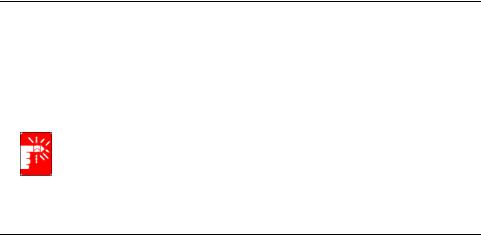
Respectez les réglementations locales lorsque vous vous débarrassez de batteries usagées.
Sécurité du laser
Tous les systèmes équipés d'un lecteur de CD ou de DVD sont conformes aux normes de sécurité appropriée, y compris les normes IEC 825. Les dispositifs de laser montés dans ces composants sont classifiés comme “ Class 1 Laser Products ” (produits laser de classe 1) aux termes de la norme sur les performances en matière de rayonnement du Department of Health and Human Services des Etats-Unis. Si l'unité nécessite une intervention technique, contactez un technicien agréé.
Note concernant la sécurité du laser :
L'utilisation de commandes, réglages ou procédures autres que ceux spécifiés dans ce manuel peut entraîner une exposition à des radiations dangereuses. Afin d'éviter toute exposition à des rayons laser, n'essayez jamais d'ouvrir le boîtier d'un lecteur de CD ou de DVD.
Exigences concernant le câble d'alimentation
Le système de câblage d'alimentation (connecteur, câble flexible et fiche pour prise murale) que vous avez reçu avec votre ordinateur est conforme aux exigences d'utilisation en vigueur dans le pays où vous avez acheté votre équipement.
Le système de câblage à utiliser dans d'autres pays doit être conforme aux exigences en vigueur dans le pays où vous utilisez l’ordinateur. Pour plus de détails sur les exigences concernant le système de câblage, contactez votre distributeur agréé, votre revendeur ou votre technicien.
Exigences de portée générale
Les exigences énoncées ci-dessous sont valables pour tous les pays :
•La longueur du câblage d'alimentation ne peut être inférieure à 1,8 mètre ni supérieure à 3 mètres.
•Tous les systèmes de câblage doivent être homologués par une agence dûment accréditée pour ce type d'évaluation dans le pays où le câble doit être utilisé.
•Le système de câblage doit avoir une capacité minimum de 7 A et pouvoir supporter une tension nominale de 125 ou 250 volts CA, selon le système de distribution d'électricité du pays en question.
•Le connecteur doit présenter la configuration mécanique d'un connecteur de type EN 60 320/IEC 320 Standard Sheet C7, pour pouvoir s'accoupler correctement avec la prise d'alimentation de l'ordinateur.
ivManuel utilisateur
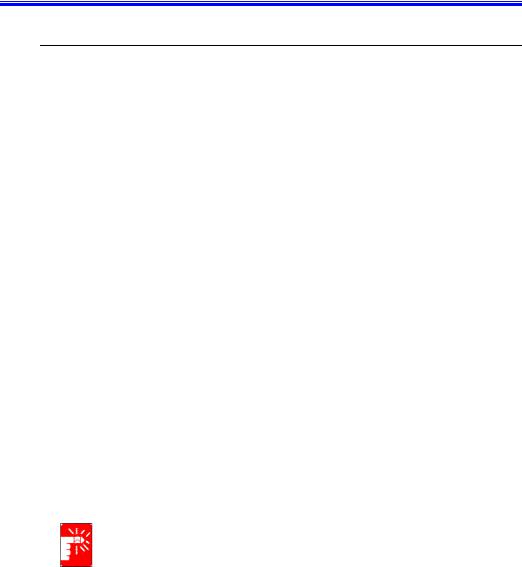
Déclarations de conformité à la réglementation
Indications concernant les appareils sans fil
Des appareils de type réseau LAN radio à faible puissance (appareils de communication sans fil à fréquence radio (RF)), fonctionnant dans la bande des 2,4 GHz, peuvent être intégrés à votre ordinateur portable. La section ci-après est une présentation générale de considérations relatives à l’utilisation d’un appareil sans fil.
La liste de certains pays pour lesquels s'appliquent d'autres restrictions, avertissements et préoccupations apparaît dans les sections de pays spécifiques (ou sections de groupes de pays). Les appareils sans fil de votre ordinateur ne peuvent s’utiliser que dans les pays indiqués par les marques d’homologation radio inscrites sur l’étiquette d’évaluation du système. Si le pays où vous utilisez l’appareil sans fil ne figure pas dans la liste, contactez votre agence d’homologation radio pour connaître les exigences du pays. Les appareils sans fil sont soumis à une réglementation stricte et leur utilisation peut ne pas être autorisée.
La puissance de sortie de l’appareil ou des appareils sans fil pouvant être intégré(s) dans votre ordinateur portable est bien en deçà des limites d’exposition aux fréquences radio actuellement en vigueur. Le constructeur considère que l’utilisation de ces appareils ne présente aucun danger dans la mesure où l'énergie émise par les appareils sans fil (qui peuvent être intégrés dans votre ordinateur portable) reste inférieure aux limites fixées par les normes et les recommandations de sécurité en matière de fréquences radio. Quels que soient les niveaux de puissance, l'utilisateur devra veiller à éviter au maximum le contact avec ces appareils lorsqu'ils sont en fonctionnement normal.
Dans le cas où un appareil sans fil serait utilisé à proximité du corps (ceci ne comprend pas les extrémités), une distance de 20 cm entre l’appareil sans fil et le corps est généralement préconisée. Il est recommandé d'utiliser cet appareil à plus de 20 cm du corps quand des appareils sans fil sont en fonctionnement et en phase de transmission.
Cet émetteur ne doit pas se trouver ou être utilisé près d’une autre antenne ou d’un émetteur.
Dans certaines circonstances, l'utilisation d'appareils sans fil est soumise à des restrictions particulières. Des exemples de restrictions courantes figurent ci-dessous :
La communication sans fil à fréquence radio peut interférer avec l’équipement des avions commerciaux. La réglementation aérienne actuelle impose que les appareils sans fil soient éteints lors d’un voyage en avion. Les appareils de communication 802.11B (appelés également Ethernet sans fil ou Wifi) et Bluetooth sont des exemples d’appareils permettant la communication sans fil.
Déclarations de conformité à la réglementation v

Dans des milieux où le risque d’interférences avec d’autres appareils ou services est nuisible ou perçu comme tel, l'utilisation d'un appareil sans fil peut être soumise à restriction ou non autorisée. Les aéroports, les hôpitaux et les atmosphères chargées en oxygène ou en gaz inflammables ne sont que quelques exemples d'endroits où l’utilisation d’appareils sans fil peut être soumise à restriction ou non autorisée. Dans des milieux où vous n'avez pas connaissance de la sanction encourue en cas d’utilisation d’appareils sans fil, demandez l'autorisation aux autorités compétentes avant d’utiliser ou d’allumer l’appareil sans fil.
Chaque pays dispose de restrictions différentes concernant l’utilisation des appareils sans fil. Étant donné que votre ordinateur est équipé d’un appareil sans fil, quand vous envisagez de vous déplacer d’un pays à l’autre avec votre ordinateur, renseignez-vous préalablement auprès des autorités d’homologation radio pour connaître les éventuelles restrictions concernant l’utilisation d’un appareil sans fil dans le pays de destination.
Si votre ordinateur vous a été vendu avec un appareil sans fil intégré, n’utilisez pas cet appareil tant que l’ensemble des couvercles et blindages ne sont pas en place et que l’ordinateur n’est pas entièrement assemblé.
Les appareils sans fil ne doivent pas être réparés par l’utilisateur. Ne les modifiez en aucune manière. Toute modification apportée à un appareil sans fil rendrait invalide l'autorisation de l'utiliser. Contactez le fabricant pour l’entretien.
N’utilisez que des pilotes homologués pour le pays où sera utilisé l’appareil. Consultez le kit de restauration du système (System Restoration Kit) fourni par le fabricant ou contactez le service d’assistance technique du fabricant pour obtenir plus d’informations.
vi Manuel utilisateur
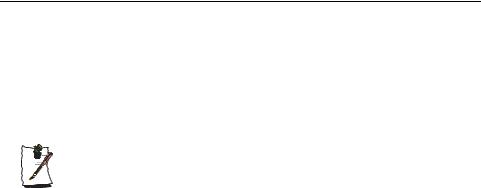
États-Unis d’Amérique
Emetteur non intentionnel selon Partie 15, règlements FCC
Cet appareil est conforme aux dispositions de la Partie 15 des règlements FCC. Son utilisation sous-entend le respect des deux conditions suivantes : (1) cet appareil ne doit pas créer d'interférences nuisibles et (2) cet appareil doit accepter tout type d'interférences reçues, y compris les interférences pouvant entraîner un fonctionnement non souhaité de l'appareil.
Cet appareil a été testé et déclaré conforme aux limites fixées pour les appareils numériques de classe B, selon les termes de la Partie 15 des règlements FCC. Ces limites ont pour vocation d'assurer une protection suffisante contre les interférences nuisibles en cas d'usage privé. Cet appareil génère, utilise et peut émettre des fréquences radio qui, s'il n'est pas installé et utilisé conformément aux instructions, risquent d'entraîner des interférences nuisibles pouvant être évitées par une installation particulière. Si cet appareil génère des interférences gênant la réception des postes de radio et de télévision et pouvant être mises en évidence en éteignant puis en rallumant l’appareil, l'utilisateur est invité à essayer de remédier à ces interférences en prenant l'une ou plusieurs des mesures suivantes :
•Réorientez ou déplacez l'antenne de réception.
•Augmentez l'espace séparant l’appareil du récepteur.
•Branchez l'appareil sur une prise d'un circuit autre que celui auquel le récepteur est relié.
•Demandez de l'aide auprès du revendeur ou d'un technicien radio/ TV compétent.
Si cela s'avère nécessaire, l'utilisateur doit consulter le revendeur ou un technicien radio/télévision expérimenté qui lui fourniront des suggestions complémentaires. L’utilisateur peut obtenir des renseignements dans la brochure suivante : “ Something About Interference. ” <“ Quelques mots au sujet des interférences. ”> Vous la trouverez au bureau local FCC de votre région. Notre société ne peut être tenue pour responsable des interférences TV ou radio résultant de modifications non autorisées apportées à cet appareil ou bien du remplacement ou du branchement de câbles de connexion ou d’appareils autres que ceux que nous spécifions. Il incombe à l’utilisateur de remédier à ce problème. N’utilisez que des câbles de données blindés avec cet appareil.
Déclarations de conformité à la réglementation vii
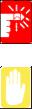
Emetteur intentionnel selon Partie 15, règlements FCC
Des appareils de type réseau LAN radio à faible puissance (appareils de communication sans fil à fréquence radio (RF)), fonctionnant dans la bande des 2,4 GHz, peuvent être intégrés à votre ordinateur portable. Cette section n’est applicable que si ces appareils sont présents. Consultez l’étiquette de votre ordinateur pour savoir si c'est le cas.
Les appareils sans fil pouvant être intégrés à votre ordinateur ne sont utilisables qu’aux Etats-Unis, si un numéro d’identification FCC figure sur l’étiquette de l’ordinateur.
La distance devant séparer l'appareil sans fil du corps a été fixée à 20 cm par la FCC, dans le cas d’une utilisation d’un appareil sans fil à proximité du corps (ceci ne comprend pas les extrémités). Il est recommandé d'utiliser cet appareil à plus de 20 cm du corps quand des appareils sans fil sont en fonctionnement. La puissance de sortie de l’appareil ou des appareils sans fil pouvant être intégré(s) dans votre ordinateur portable est bien en deçà des limites en vigueur fixées par la FCC.
Cet émetteur ne doit pas se trouver ou être utilisé près d’une autre antenne ou d’un émetteur.
L'utilisation de cet appareil sous-entend le respect des deux conditions suivantes :
(1) Cet appareil ne doit pas créer d’interférences nuisibles et (2) cet appareil doit accepter tout type d’interférences reçues, y compris les interférences pouvant entraîner le fonctionnement non souhaité de l’appareil.
Les appareils sans fil ne doivent pas être réparés par l’utilisateur. Ne les modifiez en aucune manière. Toute modification apportée à un appareil sans fil rendrait invalide l'autorisation de l'utiliser. Contactez le fabricant pour l’entretien.
Déclaration FCC relative à l’utilisation d’un réseau LAN sans fil :
“ Lors de l’installation et de l’utilisation de cet émetteur et de cette antenne, la limite d’exposition aux fréquences radio fixée à 1mW/cm2 peut être dépassée lorsque l’on se tient à proximité de l’antenne installée. Par conséquent, l’utilisateur doit se tenir en permanence à une distance supérieure à 20 cm par rapport à l’antenne. Cet appareil ne doit pas se trouver près d’un autre émetteur et d’une antenne émettrice. ”
Partie 68 des règlements FCC
Cet appareil est conforme à une partie des règlements FCC. Au dos de l’appareil figure une étiquette où apparaissent, entre autres informations, le numéro d’enregistrement FCC et le nombre équivalent de sonneries (REN) de cet équipement. Ces informations doivent être fournies à la compagnie de téléphone si celle-ci les demande.
Cet appareil nécessite les prises USOC suivantes : RJ11C
Une prise modulaire et un fil de téléphone conformes aux règlements FCC sont fournis avec l’appareil. Cet appareil est conçu pour être relié au réseau téléphonique ou à l’installation électrique à l’aide d’une prise modulaire compatible conforme aux dispositions de la Partie 68. Reportez-vous aux instructions d’installation pour plus d’informations.
viii Manuel utilisateur
Le REN sert à déterminer le nombre d’appareils pouvant être reliés à la ligne téléphonique. Les appareils peuvent ne pas sonner lors d'un appel entrant si le nombre de REN sur la ligne téléphonique est trop élevé. Dans la plupart des secteurs, le total des REN ne doit pas dépasser cinq (5,0). Contactez la compagnie de téléphone locale pour déterminer la valeur REN maximum pour le secteur d’appel, ce qui vous permettra de vous assurer du nombre d’appareils pouvant être reliés à une ligne, comme l’indique le total des REN.
Si l'équipement terminal nuit au réseau téléphonique, la compagnie de téléphone vous informera au préalable qu’une interruption momentanée de service pourra s’avérer nécessaire. Mais dans le cas où une notification préalable ne s’avère pas possible en pratique, la compagnie de téléphone avisera le client dans les plus brefs délais. Par ailleurs, vous serez avisé de votre droit de porter plainte auprès de la FCC si vous le jugez nécessaire.
La compagnie de téléphone peut effectuer des changements dans ses installations, ses appareils, ses activités ou ses procédures, changements qui pourraient perturber le fonctionnement de l’appareil. Dans ce cas, la compagnie de téléphone vous informera préalablement pour que vous puissiez effectuer les modifications nécessaires afin d’éviter une interruption du service.
Si vous venez à rencontrer des problèmes concernant la réparation ou les informations de garantie de cet appareil (modem), contactez votre distributeur local. Si cet appareil nuit au réseau téléphonique, la compagnie de téléphone peut exiger que vous débranchiez l’appareil jusqu’à ce que le problème soit résolu.
L’utilisateur doit se servir des accessoires et des câbles fournis par le fabricant afin d’obtenir un produit aux performances optimales.
Le client ne doit effectuer aucune réparation.
Cet appareil ne doit pas être utilisé avec le service de téléphone public à pièces fourni par la compagnie de téléphone. Le branchement à une ligne partagée est soumis aux tarifs d'état. La loi sur la protection des utilisateurs de téléphone de 1991 impose que toute personne utilisant un ordinateur ou autre appareil électronique, y compris les télécopieurs, pour envoyer un message, fasse clairement apparaître dans la marge en haut ou en bas de chaque page transmise ou sur la première page de la transmission, la date et l’heure d’envoi et l'identité de l’entreprise, de l’entité ou de la personne expédiant le message, ainsi que le numéro de téléphone de l'appareil d’envoi ou de l’entreprise, de l’entité ou de la personne expédiant le message. (Le numéro de téléphone fourni ne doit pas être un numéro dont le coût d’appel dépasse les coûts de transmission locale ou longue distance.)
Pour programmer ces informations dans votre télécopieur, reportez-vous au manuel d’utilisation de votre logiciel de communication.
Déclarations de conformité à la réglementation ix
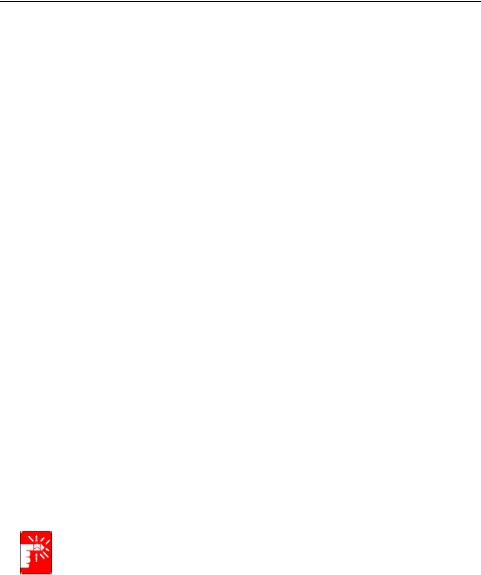
Canada
Emetteur non intentionnel selon ICES-003
Les ondes parasites émises par cet appareil numérique sont inférieures aux limites de Classe B applicables aux appareils numériques, comme le spécifient les règlements d'Industrie Canada relatifs aux interférences radio.
Le présent appareil numérique n’émet pas de bruits radioélectriques dépassant les limites applicables aux appareils numériques de Classe B prescrites dans le règlement sur le brouillage radioélectrique édicté par Industrie Canada.
Emetteur intentionnel selon RSS 210
Des appareils de type réseau LAN radio à faible puissance (appareils de communication sans fil à fréquence radio (RF)), fonctionnant dans la bande des 2,4 GHz, peuvent être intégrés à votre ordinateur portable. Cette section n’est applicable que si ces appareils sont présents. Consultez l’étiquette de votre ordinateur pour savoir si c'est le cas.
Les appareils sans fil pouvant se trouver dans votre ordinateur ne sont utilisables qu’au Canada, si un numéro d’identification d'Industrie Canada figure sur l’étiquette de l’ordinateur.
Dans le cas où un appareil sans fil serait utilisé à proximité du corps (ceci ne comprend pas les extrémités), une distance de 20 cm entre l’appareil sans fil et le corps est généralement préconisée. Il est recommandé d'utiliser cet appareil à plus de 20 cm du corps quand des appareils sans fil sont en fonctionnement.
La puissance de sortie de l’appareil ou des appareils sans fil qui peuvent se trouver intégré(s) dans votre ordinateur portable est bien en deçà des limites d’exposition aux fréquences radio fixées par Industrie Canada.
Cet émetteur ne doit pas se trouver ou être utilisé près d’une autre antenne ou d’un émetteur.
L'utilisation de cet appareil sous-entend le respect des deux conditions suivantes : (1) Cet appareil ne doit pas créer d’interférences nuisibles et (2) cet appareil doit accepter tout type d’interférences reçues, y compris les interférences pouvant entraîner le fonctionnement non souhaité de l’appareil.
Pour éviter des interférences radio avec un service agréé, cet appareil est prévu pour une utilisation en intérieur et à l'écart des fenêtres afin d’assurer une isolation maximum. L’appareil (ou son antenne de transmission) qui est installé à l’extérieur est soumis à la délivrance d’une licence.
x Manuel utilisateur

Les appareils sans fil ne doivent pas être réparés par l’utilisateur. Ne les modifiez en aucune manière. Toute modification apportée à un appareil sans fil rendrait invalide l'autorisation de l'utiliser. Contactez le fabricant pour l’entretien.
Télécommunications par notification de registre (pour les produits équipés d’un modem conforme IC)
L’étiquette Industrie Canada indique que l’appareil est certifié. Cette certification signifie que l’appareil est conforme à un certain nombre de réglementations relatives à la protection du réseau de télécommunication, aux exigences de fonctionnement et aux exigences de sécurité. Le département ne garantit pas un fonctionnement de l’appareil qui satisfera les utilisateurs.
Avant d’installer cet appareil, les utilisateurs doivent s’assurer qu’ils sont autorisés à se connecter aux installations de la compagnie de télécommunication locale. L’appareil doit également être installé par un raccordement correct. Dans certains cas, le câblage interne associé à une alimentation individuelle unifilaire peut être étendu à l’aide d’un assemblage de connecteurs certifié. Le client doit savoir que la conformité aux conditions ci-dessus ne garantit pas l’absence de dégradation du service dans certaines situations.
La réparation d’appareils certifiés doit être effectuée par un service d’entretien canadien autorisé désigné par le fournisseur. La compagnie de télécommunication peut être amenée à demander à l’utilisateur de déconnecter l’appareil si des réparations ou des modifications lui sont apportées par l’utilisateur ou en cas de dysfonctionnement.
Les utilisateurs doivent s’assurer, pour leur propre sécurité, que les connexions de mise à la terre des installations électriques, des lignes téléphoniques et du système de conduite d’eau métallique interne sont reliées. Cette précaution peut se révéler particulièrement importante dans les zones rurales.
Afin d’éviter tout choc électrique ou un dysfonctionnement de l’appareil, n’essayez pas d’effectuer les connexions de mise à la terre vous-même. Contactez l’organisme de contrôle approprié ou un électricien.
Le REN (Ringer Equivalence Number) attribué à chaque périphérique terminal fournit une indication sur le nombre maximum de terminaux pouvant être connectés à une interface téléphonique. Le raccordement à une interface peut être constitué par n’importe quelle combinaison de périphériques. Seule condition : la somme des REN de tous les périphériques ne doit pas dépasser 5.
Déclarations de conformité à la réglementation xi

Union européenne
Les informations suivantes ne s’appliquent qu’aux ordinateurs dont l’étiquette comporte l'homologation CE  .
.
Directives européennes
Cet appareil informatique a été testé et déclaré conforme aux directives européennes suivantes :
•Directive EMC 89/336/EEC amendée par les directives 92/31/EEC & 93/68/ EEC aux termes de
–EN 55022 Classe B
–EN 61000-3-2
–EN 61000-3-3
–EN 55024
•Directive 73/23/EEC sur les basses tensions (sécurité) aux termes de EN 60950(A1/A2/A3/A4/A11)
•Directive 199/5/EC sur les appareils terminaux de télécommunication et de radio aux termes de
–CTR21 (si équipés d’un modem)
–ETS 300 328 (si équipés d’un appareil sans fil intégré fonctionnant dans la bande des 2,4 GHz)
–ETS 301 489-1 (si équipés d’un appareil sans fil intégré fonctionnant dans la bande des 2,4 GHz)
–ETS 301 489-17 (si équipés d’un appareil sans fil intégré fonctionnant dans la bande des 2,4 GHz)
Informations sur l’homologation radio européenne
(pour les produits équipés d’appareils radio homologués UE)
Ce produit est un ordinateur portable ; des appareils de type réseau LAN radio à faible puissance (appareils de communication sans fil à fréquence radio (RF)), fonctionnant dans la bande des 2,4 GHz, peuvent être intégrés dans votre ordinateur portable, qui est prévu pour une utilisation à la maison ou au bureau. Cette section n’est applicable que si ces appareils sont présents. Consultez l’étiquette de votre ordinateur pour savoir si c'est le cas.
Les appareils sans fil pouvant être intégrés dans votre ordinateur ne peuvent être utilisés que dans l’Union européenne ou dans des régions associées, si un numéro d’enregistrement de châssis spécifié et le symbole d’alerte figurent sur l’étiquette de l’ordinateur.
xii Manuel utilisateur
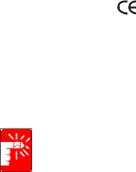
La puissance de sortie de l’appareil ou des appareils sans fil pouvant être intégré(s) dans votre ordinateur portable est bien en deçà des limites d’exposition aux fréquences radio fixées par la Commission européenne dans la directive R&TTE.
Etats européens répondant à l’homologation des appareils sans fil :
Union européenne : Allemagne, Autriche, Belgique, Danemark, Espagne, Finlande, France (avec des restrictions de fréquences), Grèce, Irlande, Italie, Luxembourg, Pays-Bas, Portugal, Suède et RoyaumeUni.
Hors Union européenne :Islande, Liechtenstein, Norvège et Suisse
Etats européens présentant des restrictions d’utilisation :
Union européenne : En France, la bande de fréquences est limitée à 2446,5-2483,5 MHz pour les appareils disposant d’une puissance d’émission supérieure à 10 mW tels que les réseaux locaux sans fil.
Hors Union européenne :Hors Union européenne : Aucune restriction à ce jour.
Informations relatives aux télécommunications en Europe (pour les produits équipés de modems homologués UE)
La présence du sigle UE indique que cet appareil est conforme à la directive 199/ 5/EC sur les équipements terminaux de télécommunications et de radio. Ce marquage indique que cet appareil répond ou dépasse les normes techniques suivantes :
CTR 21 – Exigences matérielles pour l’homologation paneuropéenne du raccordement aux réseaux téléphoniques publics commutés (RTPC) analogiques du TE (hormis le TE prenant en charge les services de téléphonie vocale) où l’adressage réseau, s’il est possible, s’effectue via la signalisation multifréquence à deux tonalités
Bien que cet appareil puisse utiliser soit la numérotation par ouverture de boucle (impulsion) ou la signalisation multifréquence à deux tonalités, seule l’utilisation de la signalisation multifréquence est sujette aux exigences de la réglementation pour un fonctionnement correct. Il est donc fortement recommandé de régler cet appareil de façon à ce qu’il utilise la signalisation multifréquence pour accéder à des services d’urgences privés ou publics.
En outre, la signalisation multifréquence à deux tonalités permet d'établir plus rapidement la communication.
Cet appareil a été homologué par la Décision du Conseil 98/482/EEC—“CTR 21” concernant le raccordement mono-terminal paneuropéen au réseau téléphonique public commuté (RTPC).
Toutefois, en raison des différences entre les RTPC en vigueur dans les différents pays, l’homologation ne constitue pas en soi l’assurance inconditionnelle d’un bon fonctionnement sur chaque site de raccordement au RTPC. En cas de problèmes, contactez le service d’assistance technique du fabricant.
Déclarations de conformité à la réglementation xiii
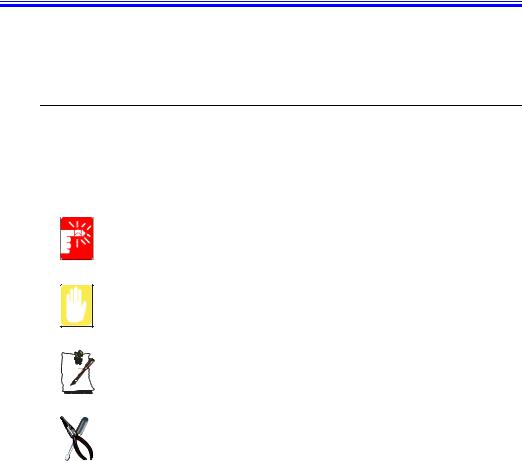
Utilisation de la documentation
Nous vous félicitons pour l’achat de cet ordinateur portable. Que vous soyez néophyte ou chevronné dans l’utilisation d’un ordinateur portable, ce manuel d’utilisation vous aidera à exploiter au mieux les possibilités de votre ordinateur.
Conventions utilisées dans ce manuel
Icônes
Vous rencontrerez dans ce manuel trois icônes associées à des types de message particuliers. Ces icônes sont insérées devant la procédure ou les informations auxquelles elles s’appliquent:
Avertissement :
signale un risque de dommage corporel.
Consignes de précaution :
signale un risque d’endommagement de l’équipement ou des données.
Remarque :
winforme de circonstances particulières.
Informations techniques :
Vous indique les exigences particulières ou les restrictions d'utilisation de cet (ces) élément(s).
Conventions du clavier
Les touches servant à activer certaines fonctions figurent dans le manuel entre parenthèses. Par exemple:
<Ctrl> indique la touche Contrôle (Ctrl sur le clavier).
Si vous devez actionner deux touches en même temps, les noms de touche sont associés à l’aide du signe plus (+). Par exemple:
<Fn+F8> signifie que vous devez appuyer sur la touche Fn et, tout en la maintenant enfoncée, appuyer sur la touche F8.
Utilisation de la documentation 1
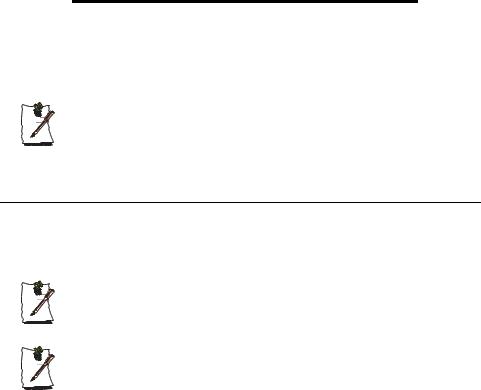
Convention de dénomination du lecteur de CD-ROM
Bon nombre de programmes d’installation exigent que vous exécutiez un programme à partir du lecteur de CD-ROM. La séquence d’installation du programme suppose que le CD-ROM est inséré dans le lecteur d:\. Ce n’est cependant pas toujours le cas. Le nom du lecteur de CD-ROM correspond au caractère alphabétique qui suit la lettre attribuée à votre dernier disque dur. Par exemple, si vous avez un disque dur contenant deux partitions, celles-ci sont respectivement désignées par les lettres C: et D:; la lettre E: sera alors attribuée au lecteur de CD-ROM.
Conventions du Touchpad
Vous serez parfois invité à cliquer ou double-cliquer sur des éléments affichés à l’écran. Le Touchpad fonctionne grosso modo comme une souris à roulette; les différences de fonctionnement sont expliquées en détail.
L’objet sur lequel vous devez cliquer est noté en caractère Gras ou représenté par une petite illustration semblable à celle du bouton.  illustré ci-contre
illustré ci-contre
Tableau 1. Convention de clic du Touchpad
Action |
Méthode |
|
|
Cliquer |
Enfoncer et relâcher immédiatement le bouton gauche |
|
du Touchpad |
|
|
Double-cliquer |
Cliquer rapidement deux fois de suite sur le bouton |
|
gauche du Touchpad |
|
|
Conventions du Windows
Presque tous les programmes "Windows" affichent le nom et la fonction d’un bouton ou d’une icône si vous positionnez le curseur du Touchpad sur l’élément en question.
Documentation sur les logiciels
Votre ordinateur est livré d’origine avec plusieurs programmes logiciels préinstallés. Certains logiciels sont livrés avec leur propre documentation en ligne ou imprimée. Pour plus de détails, consultez la documentation ou les rubriques d’aide.
Il est possible que les figures et illustrations de ce manuel ne soient pas rigoureusement identiques à celles que vous rencontrerez sur votre système.
Note concernant les icônes générales
Certaines icônes utilisées dans Windows XP peuvent être placées dans la barre des tâches en sélectionnant (exemple : Placez l'icône du volume dans la barre des tâches) dans la boîte de dialogue Propriétés.
2 Manuel utilisateur

Mise en route
Présentation de l'ordinateur
La section ci-dessous présente l'emplacement de tous les boutons, les indicateurs d'état et les équipements requis pour utiliser votre notebook.
Avant
Molette de défilement
Haut-parleur
Logement pour Memory Stick |
Indicateurs d'état (p16) |
(en option, p30) |
|
Loquet de l'écran
LCD
Indicateurs d'état (p16)
Touches d'accès rapide (p14)
Bouton Marche/arrêt
Clavier (p8)
Touchpad (p11)
Boutons du Touchpad
Haut-parleur
Mise en route 3

Côté droit
Port S/PDIF
(p26)
Prise casque |
Prise microphone |
Lecteur de CD |
Port USB (2.0) |
|
|
(en option, p21) |
|
Côté gauche
Orifices |
|
|
|
|
|
|
|
|
Port 1394 |
d'aération |
|
|
|
|
|
|
|
||
|
Port modem |
Port LAN |
|
|
|
|
|
|
|
|
Port de Port USB (2.0) Fente PCMCIA (p29) |
||||||||
|
(p31) |
(p32) |
moniteur |
||||||
Arrière
Port de sortie TV (S-VHS)
Prise CC |
Batterie (p66) |
Port du verrou de sécurité (p76) |
4 Manuel utilisateur

Dessous
Loquets de verrouillage de la batterie
Compartiment |
|
|
||||
Mini-PCI* |
|
|
|
Compartiment |
||
Compartiment |
|
|||||
du disque dur |
|
|
|
|
mémoire |
|
|
||||||
|
|
|||||
(p75) |
|
(p72) |
||||
* Un module de communication sans fil (option, p35) est installé dans le compartiment mini PCI.
Mise en route 5
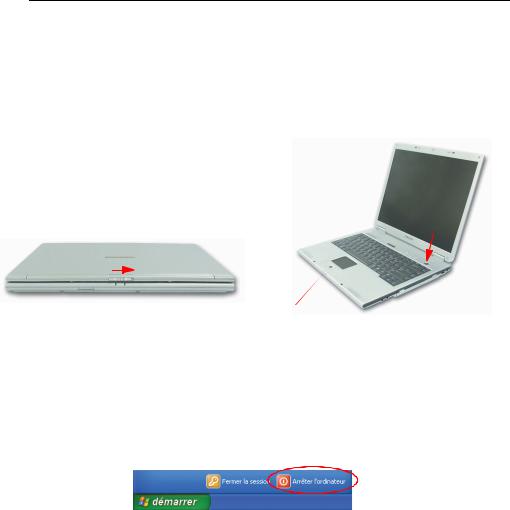
Allumage et extinction de l'ordinateur
Pour allumer l'ordinateur
1.Insérez la batterie et connectez le transformateur CA, conformément aux instructions du guide d'installation.
2.Faites coulisser le loquet de l'écran LDC vers la droite, puis ouvrez l'écran.
3.Appuyez sur le bouton d'alimentation électrique.
Bouton d'alimentation
Loquet de |
|
l'écran LCD |
DEL de l'alimentation |
|
|||
|
|
|
électrique |
Pour éteindre l'ordinateur
1.Cliquez le bouton Démarrer (  ) dans la barre des tâches.
) dans la barre des tâches.
2.Cliquez sur Arrêter l'ordinateur.
6 Manuel utilisateur
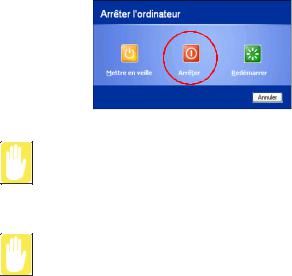
3. Cliquez sur Arrêter.
Si l'ordinateur ne s'arrête pas correctement suite à une erreur système, appuyez simultanément sur les touches <Ctrl>+<Alt>+<Suppr>. Lorsque la boîte de dialogue [Gestionnaire de tâches de Windows] s'affiche, cliquez sur Fin de tâche > Désactiver pour arrêter l'ordinateur. Tout travail non enregistré risque d'être endommagé.
Si la combinaison de touches <Ctrl>+<Alt>+<Suppr> n'opère pas, appuyez sur le bouton d'alimentation pendant plus de quatre secondes pour arrêter l'ordinateur. Tout travail non enregistré risque d'être endommagé. La prochaine fois que vous allumerez l'ordinateur, il exécutera un processus de vérification du disque.
Mise en route 7
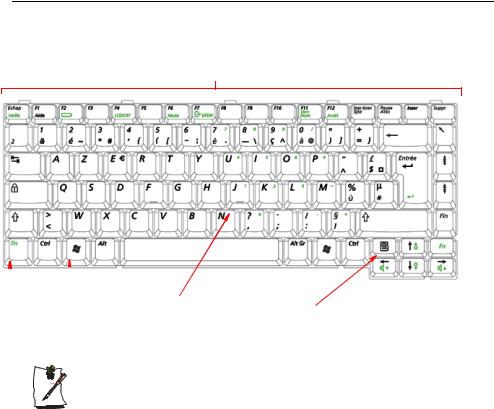
Utilisation du clavier
Votre ordinateur est équipé d’un clavier à 87/88 touches. L’utilisation de certaines combinaisons de touches permet d’accéder à toutes les fonctions d’un clavier standard.
Touches de fonction et touches spéciales
|
|
|
|
|
|
|
|
|
|
|
|
|
|
|
|
|
|
|
|
|
|
|
|
|
|
|
|
|
|
|
|
|
|
|
|
|
|
|
|
|
|
|
|
|
|
|
|
|
|
|
|
|
|
|
|
|
|
|
|
|
|
|
|
|
|
|
|
|
|
|
|
|
|
|
|
|
|
|
|
|
|
|
|
|
|
|
|
|
|
|
|
|
|
|
|
|
|
|
|
|
|
|
|
|
|
|
|
|
|
|
|
|
|
|
|
|
|
|
|
|
|
|
|
|
|
|
|
|
|
|
|
|
Touche de |
Touche |
Pavé numérique intégré |
|
|
|
|
||||||||||||
|
Touches de contrôle |
|||||||||||||||||
fonction |
Windows |
|
|
|
|
|
Touche d'application |
|
||||||||||
|
|
|
|
|
|
|
|
|
|
|
|
|
|
|
|
du curseur/del’écran |
||
Bien que la disposition des touches soit différente de celle du clavier d’un ordinateur de bureau, vous ne remarquerez aucune différence à l’usage.
Les touches du clavier se regroupent en quatre catégories :
•Les touches de saisie alphanumériques sont disposées comme celles du clavier d’une machine à écrire standard et permettent la saisie du texte. Les touches Windows de part et d’autre de la barre d’espace ouvrent des menus de Windows et assurent d’autres fonctions spéciales.
•Les touches de fonction valident des fonctions spéciales lorsqu’elles sont enfoncées conjointement avec la touche <Fn>.
•Les touches de commande du curseur et de l’écran déplacent le curseur. Elles peuvent toutefois aussi exécuter d’autres fonctions, selon le logiciel.
8 Manuel utilisateur
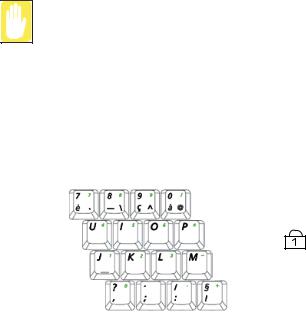
Pour nettoyer le clavier de l’ordinateur, utilisez des cotons-tiges légèrement humides. Frottez les touches et la surface qui les entoure.
Do not allow liquid to drip into the keyboard or you may damage the keyboard.
Utilisation du pavé numérique intégré
Votre clavier comprend un pavé numérique, c’est-à-dire un groupe de touches pouvant être utilisées pour saisir des nombres et des symboles mathématiques, notamment le signe plus. Le chiffre ou le symbole gravé dans le coin droit de la touche indique sa fonction numérique.
DEL Verr Num
Appuyez sur <Fn+F11> pour activer le pavé numérique intégré. Les fonctions numériques de ce pavé sont activées dès que le témoin de verrouillage numérique (Verr num) est allumé. (Concernant l'emplacement de la DEL Verr Num, reportez-vous à la section “Lecture des indicateurs d'état” (p16)).
Lorsque les fonctions numériques sont activées, vous pouvez rétablir provisoirement la fonction normale d’une touche en appuyant sur <Fn> et sur la touche. Par exemple, pour taper la lettre m, appuyez sur <Fn+M>.
Pour désactiver le pavé numérique, appuyez de nouveau sur <Fn+F11>. Le témoin de verrouillage du pavé numérique s’éteint alors automatiquement.
Mise en route 9
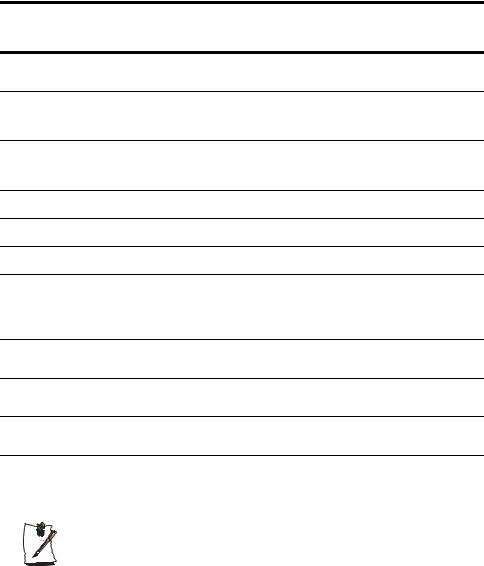
Utilisation des touches de fonction spéciales
La touche de fonction active des fonctions spéciales lorsqu’elle est combinée à d’autres touches. Le tableau 2 présente les combinaisons de touches spéciales.
Tableau 2. Description of Special Function Key Combinations
gauche> |
vers la gauche |
|
|
<Fn> |
Nom de la |
n |
|
Combinaisons |
touche |
Fonction de la touche |
|
de touches |
|
|
|
<Fn+Echap> |
Echap |
Pause |
Place l'ordinateur en mode Pause. Pour reprendre le |
|
Pause |
|
fonctionnement normal à partir de la phase de pause, |
|
|
|
appuyez sur le bouton Marche/arrêt. |
<Fn+F2> |
F2 |
Indicateur de |
Affiche l'indicateur de charge et la source |
|
Indicateur de |
charge |
d’alimentation dans l’angle supérieur gauche de votre |
|
charge |
|
écran. L'indicateur de charge disparaît après |
|
|
|
quelques secondes. |
<Fn+F4> |
F4 |
LCD/CRT |
Fait basculer l'affichage entre l'écran LCD, le |
|
LCD/CRT |
|
périphérique d'affichage externe et un affichage |
|
|
|
simultané sur l'écran LCD et le périphérique |
|
|
|
d'affichage externe. |
<Fn+F6> |
F6 |
Mute |
Coupe le son. |
|
Mute |
|
|
<Fn+F7> |
F7 |
S/PDIF |
Active/Désactive la fonction S/PDIF. |
|
S/PDIF |
|
|
<Fn+F11> |
F11 |
VerrNum |
Active le pavé numérique. |
|
VerrNum |
|
|
<Fn+F12> |
F12 |
Défilement |
Dans certaines applications, paramètre les touches |
|
Défilement |
|
de contrôle du curseur pour faire défiler l'écran vers le |
|
|
|
haut ou vers le bas sans que la position du curseur |
|
|
|
ne change. Pour désactiver la fonction de défilement, |
|
|
|
appuyez de nouveau sur la combinaison de touches. |
<Fn+Touche de |
Touche de |
Augmentation |
Augmente la luminosité de l'écran LCD. |
déplacement vers le |
déplacement |
de la |
|
haut> |
vers le haut |
luminosité |
|
<Fn+Touche de |
Touche de |
Réduction de |
Réduit la luminosité de l'écran LCD. |
déplacement vers le |
déplacement |
la luminosité |
|
bas> |
vers le bas |
|
|
<Fn+Touche de |
Touche de |
Augmentation |
Augmente le volume audio. |
déplacement vers la |
déplacement |
du volume |
|
droite> |
vers la droite |
|
|
<Fn+Touche de |
Touche de |
Baisse du |
Baisse le volume audio. |
déplacement vers la |
déplacement |
volume |
|
|
|
|
|
Lorsque vous utilisez une combinaison de touches de fonction, le son du système peut être momentanément interrompu.
10 Manuel utilisateur
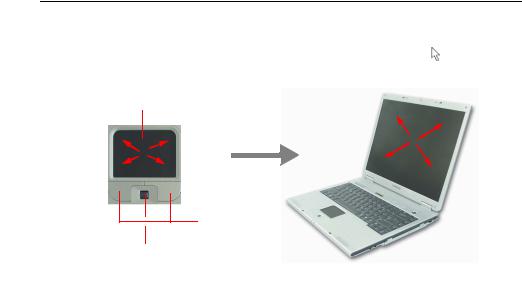
Utilisation du Touchpad
Sous Windows, une petite image graphique s'affiche en permanence à l'écran, indiquant l'emplacement où vous pouvez exécuter la prochaine action. Cette image appelée pointeur s'affiche généralement sous la forme d'une flèche ( ) ou d'un "I" ( ).
).
Touchpad
Boutons du Touchpad
Molette de défilement
Le Touchpad de l'ordinateur vous permet de déplacer le pointeur sur l'écran LCD, exactement comme le fait une souris utilisée avec un ordinateur de bureau. Les boutons du Touchpad permettent d'exécuter des actions à l'aide du pointeur, telles que la sélection d'un élément ou l'exécution d'une commande. La molette de défilement située entre les boutons du Touchpad permet de faire défiler la zone affichée vers le haut ou vers le bas à l'intérieur de la fenêtre.
Mise en route 11
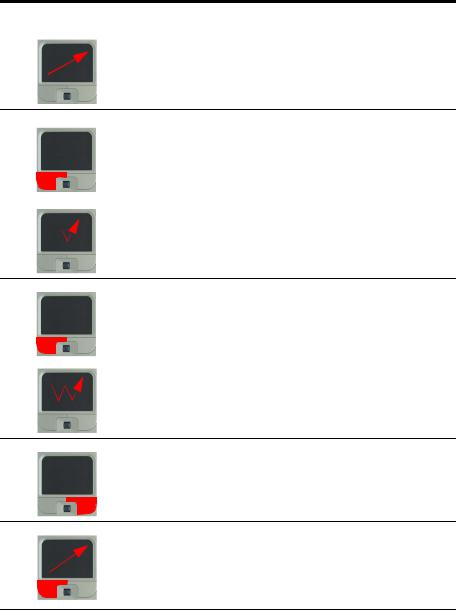
Le Touchpad permet d'exécuter les actions suivantes :
d
Action |
Fonction |
Processus |
|
|
|
Déplacer |
Déplacer le pointeur |
Placez un doigt sur le Touchpad et |
|
|
faites-le glisser pour amener le |
|
|
curseur vers sa destination. |
Cliquer |
Sélectionner un objet, ouvrir un |
|
menu ou exécuter la fonction d'un |
|
bouton |
Placez le pointeur sur un objet, puis appuyez une fois sur le bouton gauche du Touchpad.
Vous pouvez aussi placer le pointeur sur un objet, puis tapoter une fois du doigt sur le Touchpad.
Double-cliquer |
Lancer un programme ou ouvrir |
|
un fichier |
Placez le pointeur sur un objet, puis appuyez rapidement deux fois sur le bouton gauche du Touchpad.
Vous pouvez aussi placer le pointeur sur un objet, puis tapoter rapidement deux fois du doigt sur le Touchpad.
Cliquer avec le bouton droit |
Afficher un menu contextuel |
Placez le pointeur sur un objet, |
|
|
puis appuyez une fois sur le bouton |
|
|
droit du Touchpad. |
Faire glisser |
Déplacer un objet ou sélectionner |
|
une zone ou plusieurs objets |
Placez le pointeur sur un objet ou un point de départ.
Tout en maintenant enfoncé le bouton gauche du Touchpad, exercez une pression sur le Touchpad et faites glisser le curseur vers une destination ou un point d'arrivée.
12 Manuel utilisateur
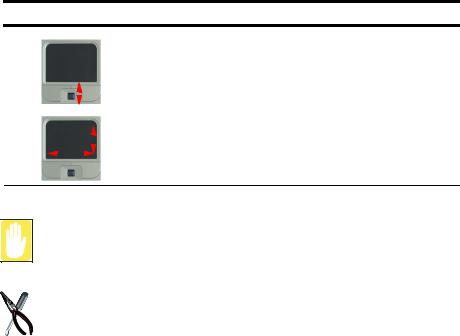
Action |
Fonction |
Processus |
Faire défiler |
|
|
Afficher la partie supérieure, |
|
|
|
|
|
inférieure, gauche ou droite du |
|
|
|
|
contenu d'une fenêtre |
|
|
|
|
(applicable uniquement à certains |
|
|
|
|
programmes) |
|
|
|
|
|
|
|
|
|
|
|
|
|
|
|
|
|
|
|
|
Placez un doigt sur la molette, puis actionnez celle-ci vers le haut ou vers le bas.
Vous pouvez également placer un doigt sur un bord du Touchpad, puis le déplacer horizontalement ou verticalement.
Utilisez uniquement les doigts pour déplacer le pointeur à l'aide du Touchpad. N'utilisez surtout pas un objet pointu ou affûté qui pourrait endommager le Touchpad.
Utilisation de la molette de défilement
Si la molette de défilement ne fonctionne pas correctement, installez le pilote approprié fourni sur le CD des logiciels.
Mise en route 13
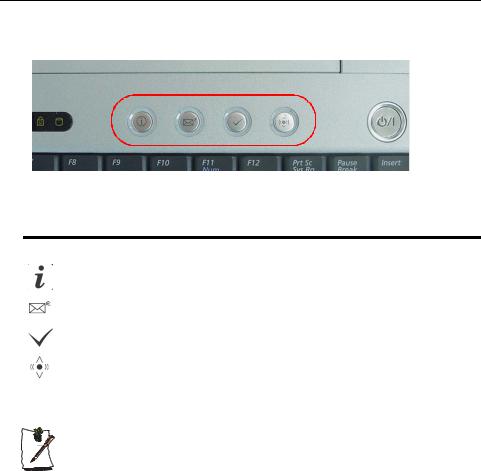
Touches d'accès rapide
Vous pouvez programmer les quatre touches à gauche du bouton d'alimentation pour démarrer tout programme installé sur l'ordinateur.
Les paramètres par défaut de ces touches sont :
Icône |
Nom |
Fonction |
|
|
|
|
Touche Internet |
Lance Internet Explorer. |
|
|
|
|
Touche courrier |
Lance Outlook Express. |
|
électronique |
|
|
|
|
|
Touche Utilisateur 1 |
Exécute une action définie par l'utilisateur. |
|
|
|
|
Touche de marche/ |
Active ou désactive le WLAN. |
|
arrêt de WLAN |
(Si le module WLAN/Bluetooth n'est pas installé, un bouton Utilisateur |
|
ou |
supplémentaire est fourni à la place.) |
|
Touche Utilisateur 2 |
|
|
|
|
Utilisation de la touche LAN sans fil
Le chargement ou le téléchargement du pilote du LAN sans fil prend environ 5 secondes. Par conséquent, si vous activez/désactivez le LAN sans fil à l’aide de la touche LAN sans fil, le bouton ne fonctionne pas pendant 5 secondes (pour les modèles où le LAN sans fil est installé).
14 Manuel utilisateur
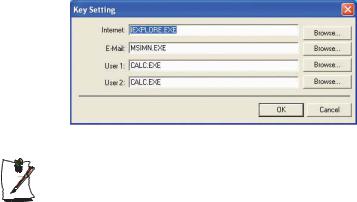
Pour reprogrammer une touche d'accès rapide
1.Double-cliquez sur l'icône Sens Keyboard ( ) dans la barre des tâches.
) dans la barre des tâches.
2.Sélectionnez une touche, puis cliquez sur Browse pour localiser le programme que vous voulez associer à la touche.
Dans les modèles où le LAN sans fil est installé, vous ne pouvez pas modifier la configuration du bouton Utilisateur 2.
3.Cliquez sur le programme choisi pour le sélectionner. Cliquez sur Ouvrir.
4.Cliquez sur OK.
Mise en route 15
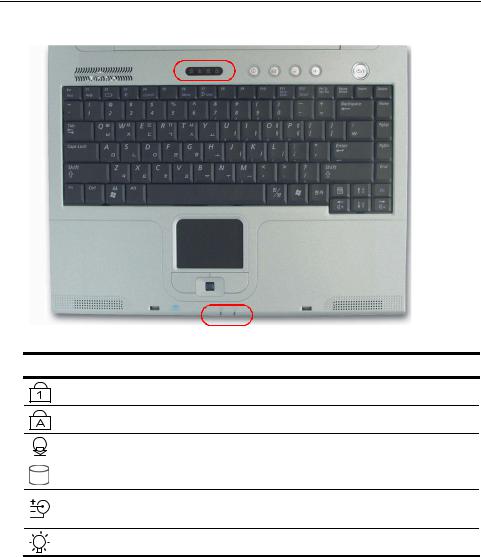
Lecture des indicateurs d'état
Les indicateurs d'état montrent l'état des fonctions de l'ordinateur.
DEL Nom Fonction
Verr Num Transforme une portion du clavier en pavé numérique. Voir la section “Utilisation du pavé numérique intégré” , à la page 9.
Verr Maj Convertit toutes les lettres entrées en majuscules. Aucun changement ne se produit pour les touches numériques et spéciales.
|
|
Verr Déf |
Verrouille le défilement dans certains logiciels. |
|
|
|
|
|
|
|
|
Accès aux Clignotant vert – Disque dur en cours d'utilisation lecteurs
Etat de la Vert – Pas de batterie installée/batterie totalement chargée. batterie Ambre – Chargement de la batterie en cours.
Clignotement – Batterie défectueuse
Marche/Arrêt Vert – Système sous tension.
Clignotant – En veille.
16 Manuel utilisateur

Présentation de Windows
Le bureau
Le bureau est la zone de travail de l'ordinateur. Il se compose d'un vaste espace de travail et d'une barre des tâches située au bas.
Icônes de raccourci
Menu Démarrer |
|
|
|
|
|
|
|
|
Corbeille |
|
|
|
|
|
|
|
|
|
|||
|
|
|
|
|
|
|
|
|
|
|
|
|
|
|
|
|
|
|
|
|
|
Bouton Démarrer |
|
|
|
|
|
|
|
|
Barre de langue |
|
|
|
|
|
|
|
|
|
|||
|
|
|
|
|
|
|
|
|
||
|
|
|
|
|
|
|
|
|
|
|
|
|
|
|
Barre des tâches |
Barre d'état système avec horloge |
|||||
|
|
|
|
|
|
|
|
|
|
|
|
Bouton |
|
|
|
Ouvre le menu Démarrer. |
|||||
|
Démarrer |
|
|
|
|
|
|
|
|
|
|
|
|
|
|
|
|
|
|
|
|
|
Barre des |
|
|
|
Affiche les programmes en cours d'exécution. Vous pouvez |
|||||
|
tâches |
|
|
|
placer ici les icônes que vous utilisez fréquemment. |
|||||
|
|
|
|
|
|
|
|
|
|
|
|
Corbeille |
|
|
|
C'est ici qu'atterrissent les fichiers ou dossier supprimés. |
|||||
|
|
|
|
|
|
|
|
|
|
|
|
Barre de |
|
|
|
Permet de commuter la langue de saisie de texte. |
|||||
|
langue |
|
|
|
|
|
|
|
|
|
|
|
|
|
|
|
|
|
|
|
|
Présentation de Windows 17
